Počítač, který uživatel chce používat pro elektronickou identifikaci, je třeba na práci s občanským průkazem připravit:
Podporované operační systémy
Aplikace eObčanka jsou určeny pro provoz na několika platformách operačních systémů:
MS Windows
- MS Windows 10
- MS Windows 11
- MS Windows Server 2016 - MS Windows Server 2022
Jsou podporovány 32-bitové i 64-bitové verze operačních systémů. Podrobnější informace o podporovaných a připravovaných verzích na samostatné stránce.
Aplikace eObčanka nejsou podporovány na MS Windows RT.
Ubuntu Linux:
- Ubuntu Linux 21.10
- Ubuntu Linux 22.04 LTS
- Ubuntu Linux 22.10
- Ubuntu Linux 23.04
Podrobnější informace o podporovaných a připravovaných verzích na samostatné stránce.
macOS
- macOS 11 Big Sur
- macOS 12 Monterey
- macOS 13 Ventura
- macOS 14 Sonoma
Podrobnější informace o podporovaných a připravovaných verzích na samostatné stránce.
Instalace obslužných aplikací eObčanka
Instalační balíček obslužných aplikací eObčanka je třeba stáhnout z webové stránky a potom instalovat do počítače. Instalaci software je třeba provést pod oprávněním správce operačního systému.
Používání aplikací eObčanka nevyžaduje privilegovaná oprávnění. Po dokončení instalace jsou aplikace eObčanka dostupné všem uživatelům počítače. Pokud se např. při instalaci aplikací eObčanka vytvoří zástupci programů na pracovní ploše, jsou přístupní všem uživatelům.
Přestože správce instaluje obslužné aplikace eObčanka pro všechny uživatele PC, některá nastavení zůstávají v účtech jednotlivých uživatelů:
- uživatel si může zvolit, jaký webový prohlížeč bude používat (např. pro elektronickou identifikaci)
- uživatel musí odsouhlasit, zda webový prohlížeč může spustit aplikaci eObčanka – identifikace
- uživatel si může nastavit některé parametry chování aplikací (aby se mu s aplikací příjemněji pracovalo)
Instalované komponenty
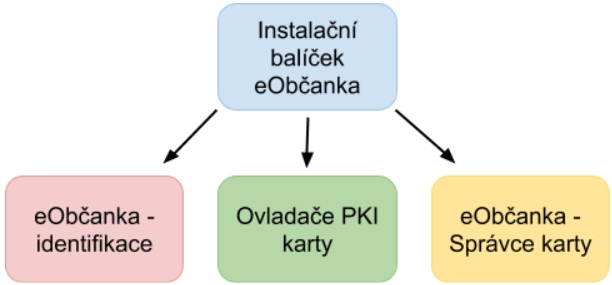
Při instalaci aplikací eObčanka se do počítače uloží kompletní softwarová podpora občanských průkazů:
Zprovoznění čtečky
Čip občanského průkazu je třeba propojit s PC prostřednictvím čtečky čipových karet.
Pokud není čtečka součástí zařízení, je třeba k počítači připojit externí čtečku (obvykle USB kabelem).
K některým čtečkám je navíc nutno do operačního systému instalovat ovladače. Instalace ovladačů čteček není součástí instalačních balíčků aplikací eObčanka. Výrobce či dodavatel čtečky by měl uživateli sdělit, zda je do jeho operačního systému potřeba ovladače instalovat. Některé čtečky jsou typu plug&play a nevyžadují instalaci ovladačů, popř. si operační systém umí ovladače vyhledat a instalovat automaticky.
Ověření funkčnosti
Uživatel si může snadno ověřit, zda je jeho počítač připraven na použití elektronických funkcí občanského průkazu. Nejjednodušším způsobem ověření je provedení diagnostiky pomocí programu eObčanka – identifikace. Pokud diagnostika proběhne s pozitivními výsledky, je aplikace eObčanka – identifikace funkční a uživatelé PC mohou využívat elektronické funkce svých občanských průkazů.